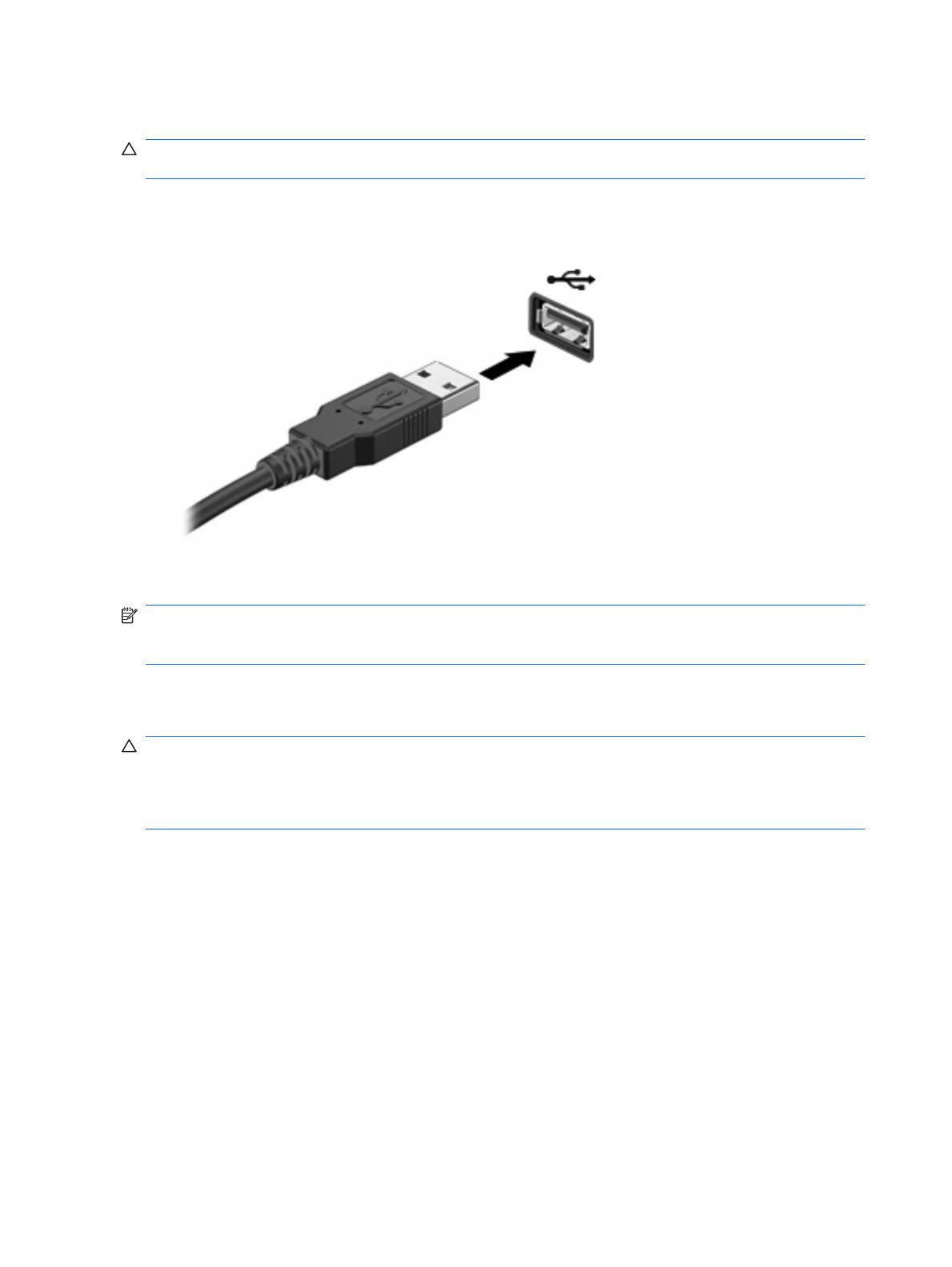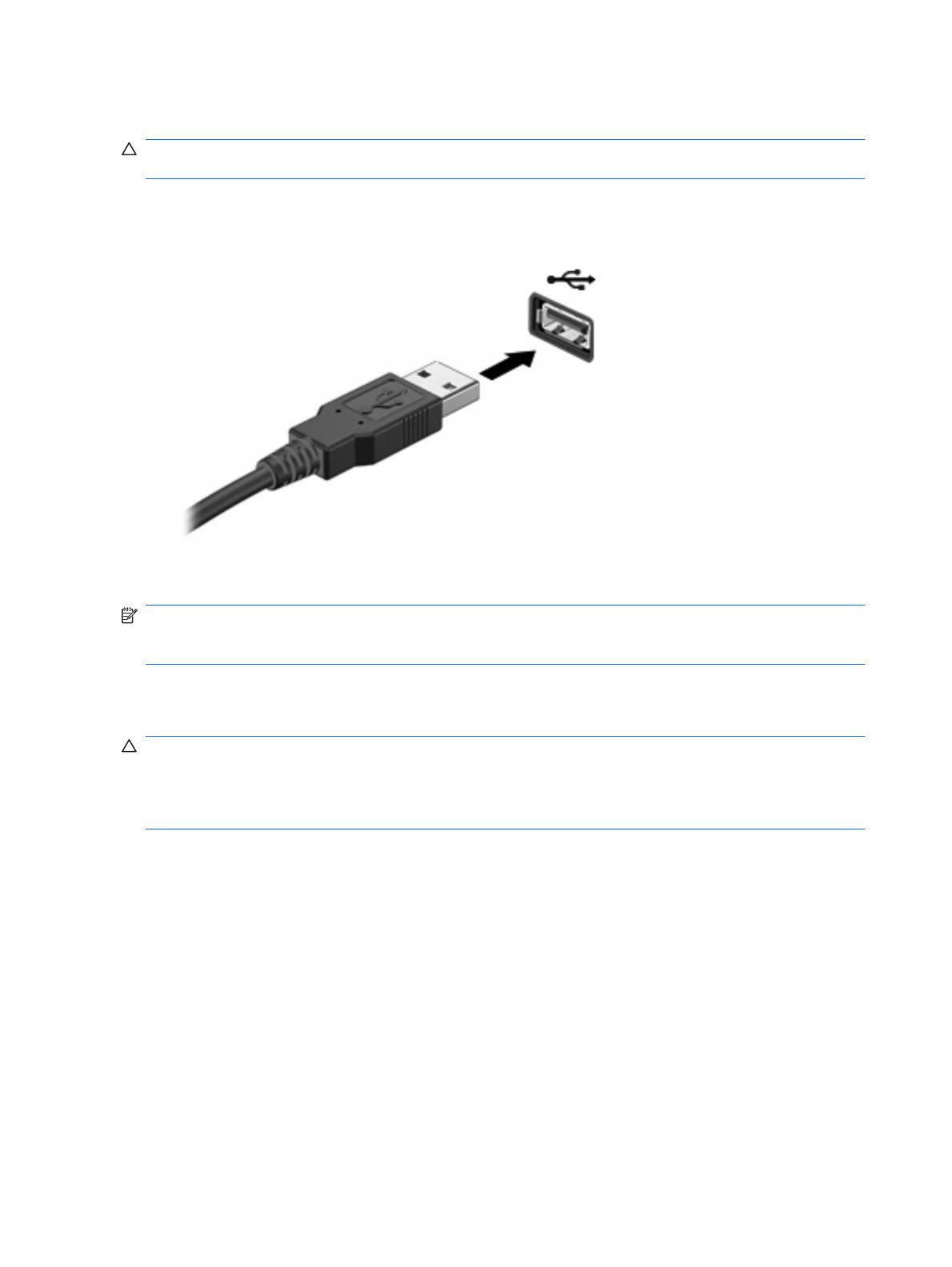
USB デバイスの接続
注意: USB コネクタの損傷を防ぐため、USB デバイスの接続時に必要以上の力を加えないでくだ
さい。
▲
USB デバイスをコンピューターに接続するには、デバイスの USB ケーブルを USB コネクタに
接続します。
デバイスが検出されると音が鳴ります。
注記: コンピューターに取り付けられている USB デバイスを表示するには、[Computer](コン
ピュータ)を選択します。[Status](ステータス)の下を参照して、取り付けられている USB デバイ
スの一覧を確認します。
USB デバイスの取り外し
注意: 情報の損失やシステムの応答停止を防ぐため、USB デバイスを取り外すときは、まずデバイ
スを停止してください。
注意: USB コネクタの損傷を防ぐため、USB デバイスの取り外し時にケーブルを引っ張らないで
ください。
USB デバイスの取り外し手順について詳しくは、デバイスに付属の説明書等を参照してください。
USB レガシー サポートの使用
USB レガシー サポート(初期設定で有効に設定されています)を使用すると、以下のことができま
す。
●
コンピューターの起動時、または MS-DOS ベースのプログラムやユーティリティでの、コン
ピューターの USB コネクタに接続された USB キーボード、マウス、またはハブの使用
●
別売の外付けマルチベイまたは別売の USB 起動可能デバイスからの起動または再起動
2
USB デバイスの使用